I Chromebook si rivelano dispositivi efficaci per rimanere connessi e portare a termine varie attività. Un touchpad non funzionante può interrompere il flusso di lavoro e creare confusione, talvolta facendo pensare che l'intero dispositivo si sia bloccato. È possibile mettere in atto alcune procedure per identificare e risolvere il problema con il touchpad.
In questo articolo
soluzioni per un touchpad di Chromebook non funzionante
Per prima cosa, è importante accertarsi che il problema riguardi esclusivamente il touchpad. Ecco alcune strategie da provare:
- Pulire il touchpad. Rimuovere polvere e sporcizia dalla superficie. Utilizzare un panno morbido e aria compressa per rimuovere eventuali detriti dalle fessure.
- Fai vibrare le dita. Batti le dita sul touchpad per circa dieci secondi. Questo gesto può liberare particelle che potrebbero creare malfunzionamenti.
- Premi più volte il tasto Esc. Questo tasto interrompe il caricamento di una pagina. Se un elemento provoca il blocco, premere Esc potrebbe risultare utile.
- Riavviare il Chromebook. Tenere premuto il pulsante di accensione fino allo spegnimento del dispositivo. Dopo un minuto, riaccenderlo. Spesso questo passaggio risolve problematiche basilari.
- Eseguire un hard reset. Tenere premuto il pulsante di accensione per spegnere il Chromebook, quindi premere contemporaneamente i tasti di accensione e Refresh per riavviarlo. I file resteranno al sicuro e molte problematiche potrebbero risolversi.
- Controllare il manuale. Alcuni modelli di Chromebook dispongono di tasti per disattivare il touchpad. Se fosse disattivato, seguire le istruzioni del manuale per riattivarlo.
- Regolare le impostazioni del touchpad. Accedere alle Impostazioni e navigare alla sezione TouchPad. Disabilitare opzioni come tap-to-click, accelerazione e regolare la velocità. Questi aggiustamenti potrebbero risolvere il problema.
- Eliminare l'account utente interessato. Se ci sono più account sul dispositivo, passare a un altro o rimuovere quello problematico, assicurandosi di eseguire un backup dei file locali prima di cancellarlo.
In caso di persistenza del problema, è consigliabile contattare un tecnico specializzato. Sarà in grado di eseguire un'ispezione approfondita per identificare eventuali guasti hardware. Se il Chromebook non è riparabile, si può considerare l'idea di sostituirlo, poiché risultano generalmente più convenienti rispetto ad altri laptop.
soluzione rapida per problemi del touchpad del Chromebook
Quando il touchpad di un Chromebook non funziona, una soluzione semplice può aiutare a valutare la situazione. Utilizzare il touchscreen del Chromebook, se disponibile, per navigare. In alternativa, connettere un mouse esterno e verificare il suo funzionamento.
Queste azioni consentono di confermare se il problema risiede nel touchpad o nell'intero dispositivo. Se il mouse esterno o il touchscreen funzionano correttamente, il difetto è limitato al touchpad.
Utilizzare un mouse esterno o il touchscreen rappresenta una soluzione pratica durante il processo di diagnosi. Un dispositivo esterno funzionante indica che il Chromebook è operativo. Questa strategia evita passaggi di risoluzione problematici non necessari e consente di focalizzarsi sull'eventuale riparazione del touchpad.
È consigliabile mantenere un mouse esterno come piano di emergenza per garantire un uso fluido del Chromebook in situazioni del genere. La pulizia regolare del dispositivo, in particolare del touchpad, previene molte difficoltà.
cause comuni dei problemi al touchpad di Chromebook
Il malfunzionamento del touchpad di un Chromebook può derivare da diverse cause. Polvere e sporcizia possono ostacolare i sensori del touchpad, rendendolo non reattivo.
Pulire il touchpad e il contorno può ripristinare la sua funzionalità. Assicurarsi che la superficie rimanga pulita riduce il rischio di simili problematiche.
Inoltre, i problemi software possono causare il bloccaggio del cursore. Un semplice riavvio del Chromebook può spesso risolvere queste problematiche temporanee.
Mantenere il sistema aggiornato è fondamentale per garantire che le prestazioni restino fluide e per prevenire errori in futuro.
Alcuni modelli di Chromebook presentano tasti di scelta rapida per disattivare il touchpad. L'attivazione involontaria di tali tasti può provocare la disattivazione del dispositivo. Verificare il manuale o le impostazioni aiuta a riattivarlo velocemente. È utile evitare errori di battitura accidentali per non disattivare il touchpad inutilmente.
Implementare misure preventive come la pulizia, l'aggiornamento e la comprensione dei tasti scorciatoia del dispositivo garantisce una funzionalità ottimale del touchpad. Mantenere il Chromebook in condizioni adeguate minimizza le interruzioni causate da problematiche al touchpad.
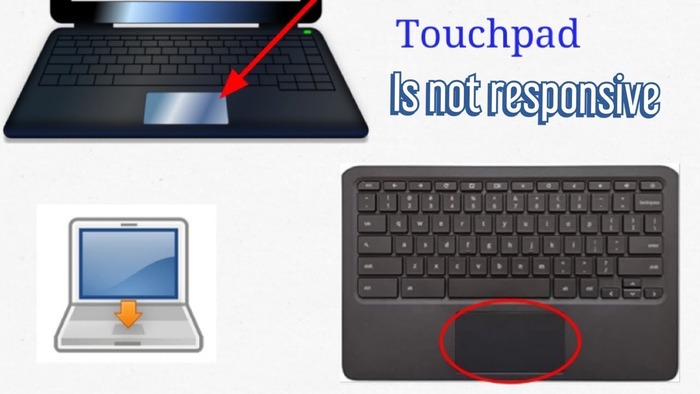
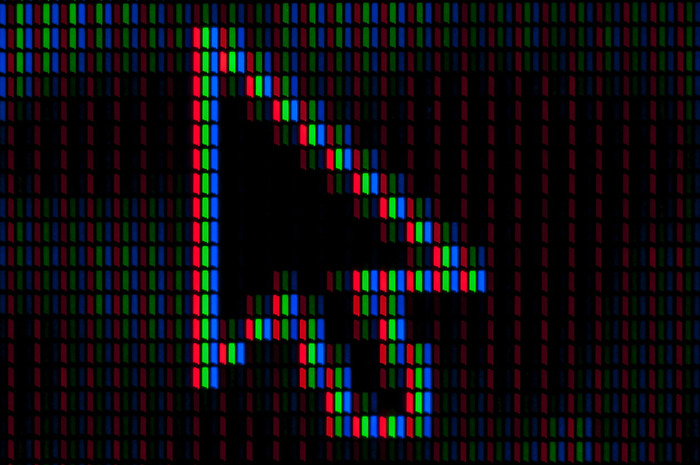
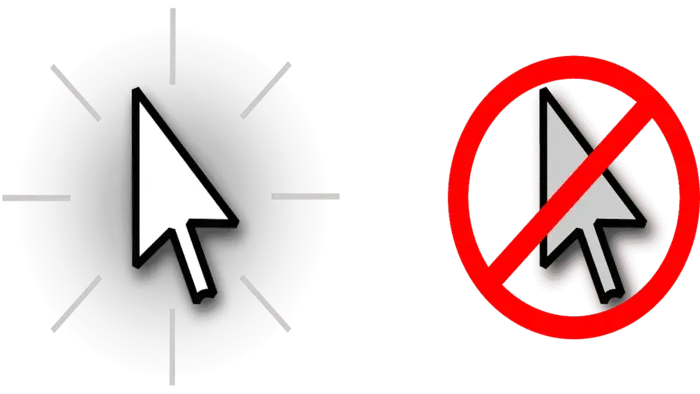
Scopri di più da Chromebook Observer
Abbonati per ricevere gli ultimi articoli inviati alla tua e-mail.
